Qualche mese fa, ho comprato un nuovo laptop Core i3,sperando di eseguire applicazioni e giochi ad alto consumo di risorse con prestazioni migliori. Mentre la maggior parte delle applicazioni sembra funzionare senza problemi, ho avuto a che fare con alcuni problemi di riscaldamento termico durante il gioco o l'esecuzione di attività di codifica. Per qualche strana ragione, anche riducendo l'affinità dell'applicazione o del gioco, non si elimina il problema del riscaldamento. Ho anche comprato un pad di raffreddamento e ho provato a passare a opzioni grafiche più basse, ma anche questo ha portato a una riduzione minima del calore. Dopo aver esaminato molti metodi per ridurre il riscaldamento del sistema, sembra che esista un solo metodo che potrebbe essere più efficace di altri (per gentile concessione del nostro ex editore, Ghaus Iftikhar), vale a dire ridurre lo stato massimo del processore dalla potenza del laptop impostazioni. In questo post, ti diremo come impedire il riscaldamento del sistema regolando le opzioni di alimentazione per il tuo stato del processore.
Questo suggerimento potrebbe tornare utile non solo per i giocatorie le persone che desiderano eseguire applicazioni a uso intensivo di risorse a seguito del surriscaldamento dei laptop, ma anche se, per qualche motivo, non si è in grado di restituire un laptop con problemi di riscaldamento (forse a causa di vincoli di garanzia) o si sta occupando di un vecchio laptop , che non subirà più il peso.
Prima di spiegare il metodo per ridurre ilmassimo stato del processore, diamo un'occhiata alla logica alla base della riduzione dello stato massimo del processore per evitare il surriscaldamento del laptop. Ridurre lo stato di processore massimo per il laptop (sia quando è alimentato a batteria o quando il cavo di alimentazione è collegato), riduce le prestazioni del processore di un livello (a seconda delle impostazioni) e impedisce che venga utilizzato al massimo potenziale da un'applicazione o gioco, che ridurrà il riscaldamento termico. Ad esempio, se stai giocando a un gioco che sta consumando il 100% della capacità del tuo processore, potrebbe anche causare il riscaldamento del sistema, mentre ridurre lo stato di carica della batteria a, diciamo 80%, può risolvere questo problema e anche nel risparmio energetico della batteria.
Per modificare queste impostazioni, vai a Opzioni risparmio energia da Pannello di controllo o il menu della barra delle applicazioni.

Adesso vai a Modifica impostazioni del piano -> Modifica impostazioni di alimentazione avanzate.
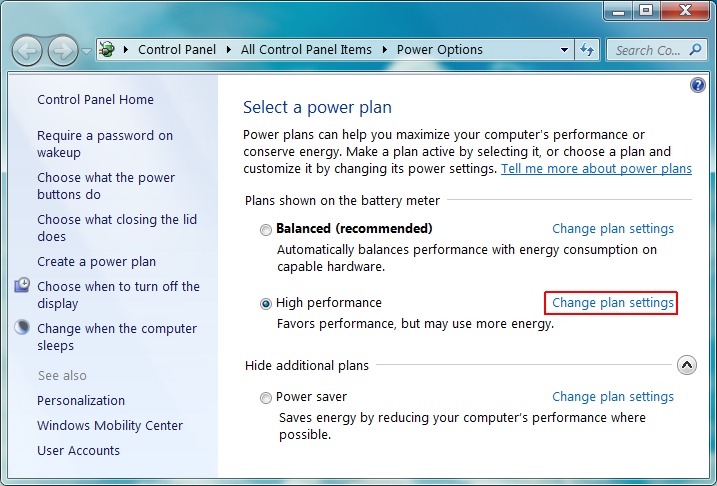
Nella nuova finestra che si apre, espandi Gestione dell'alimentazione del processore -> Stato massimo del processore, e ridurre il a batteria e connesso impostazioni di potenza. Le impostazioni che mantieni dipenderanno dalle tue preferenze e dalle capacità del tuo sistema.
In base alla nostra esperienza, l'abbiamo notatoche il laptop si surriscalda quando il processore è in esecuzione allo stato di processore al 100%. Riducendo di alcune tacche lo stato del processore si ottiene una riduzione del temperato di 10-20 C, con conseguente riduzione delle prestazioni. Abbiamo usato Speccy per verificare la temperanza durante i test, in base al quale il processore in esecuzione sullo stato del processore al 95% ha dato le stesse prestazioni (calo quasi impercettibile), con un calo di 10-20 C. È possibile mantenere uno stato del processore ancora più basso (ad esempio 80-85%) per assicurarsi che il laptop si riscaldi ancora di meno.
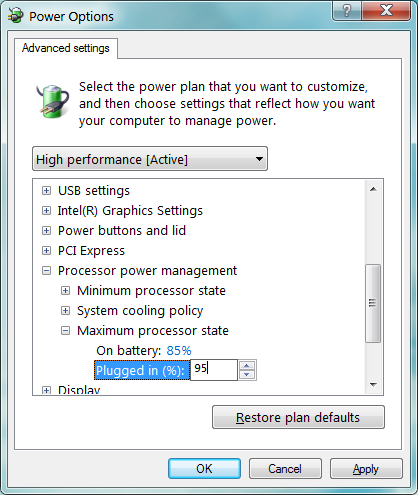
La punta di cui sopra dovrebbe facilmente prevenireil tuo laptop dal riscaldamento; tuttavia, assicurarsi che lo stato del processore non sia ridotto molto in basso per evitare di ridurre le prestazioni del processore a un livello indesiderabilmente basso.













Commenti